Új mappa vagy címke létrehozása a Gmailben
Ha Ön régóta Gmail - felhasználó, akkor valószínű, hogy eljön az idő, amikor a beérkező levelek mappája túl nagy lesz. A kérdés az, hogy mit lehet ez ellen tenni? Nos, nem szabad aludni a probléma miatt, mert a Google gondoskodott arról, hogy hozzáadjon egy kulcsfontosságú funkciót a Gmailhez(Gmail) a probléma megoldására.
Hozzon létre egy új mappát(Folder) vagy címkét(Label) a Gmailben(Gmail)
Az e-mail fiók jobb karbantartásának egyik legjobb módja a Gmailt(Gmail) illetően, ha új mappákat hoz létre. A szóban forgó funkciót címkéknek(Labels) hívják, mert a népszerű e-mail kliens nem támogatja a mappákat. Ennek ellenére a címkék a legtöbb esetben ugyanúgy működnek, mint a mappák.
A Címkék funkció használata kritikus fontosságú, ha (Labels)Gmail e-mail adatait MBOX fájlként( your Gmail email data as an MBOX file.) szeretné letölteni .
Elsősorban a Gmail(Gmail) asztali verziójára fogunk összpontosítani, majd egy kicsit később beszélünk az okostelefonos alkalmazás verziójáról.
Címke(Label) vagy mappa(Folder) létrehozása a Gmailben(Gmail) :
- Nyissa meg a Gmail.com webhelyet
- Kattintson(Click) a fogaskerék(Gear) ikonra a Beállítások megnyitásához
- Válassza az Összes beállítás megtekintése lehetőséget
- Válassza a Címkék lapot
- Kattintson az Új címke létrehozása lehetőségre.
Beszéljük meg ezt részletesebben.
Kattintson(Click) a fogaskerék(Gear) ikonra a Beállítások megnyitásához
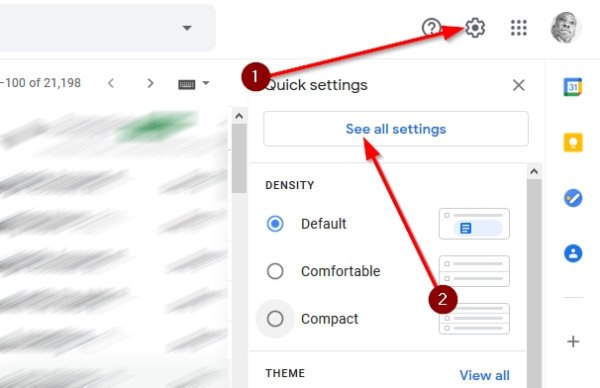
Mielőtt elkezdené, nyissa meg a Gmail webhelyet kedvenc webböngészőjéből. Mi Firefoxot(Firefox) használunk , de minden modern webböngészőben probléma nélkül működnie kell.
Az oldal betöltése után nézzen a képernyő jobb felső sarkába, és kattintson a fogaskerék ikonra(Gear icon) . Innen válassza az Összes beállítás megtekintése(See all settings) lehetőséget a legördülő menüből.
Hozzon létre egy új címkét
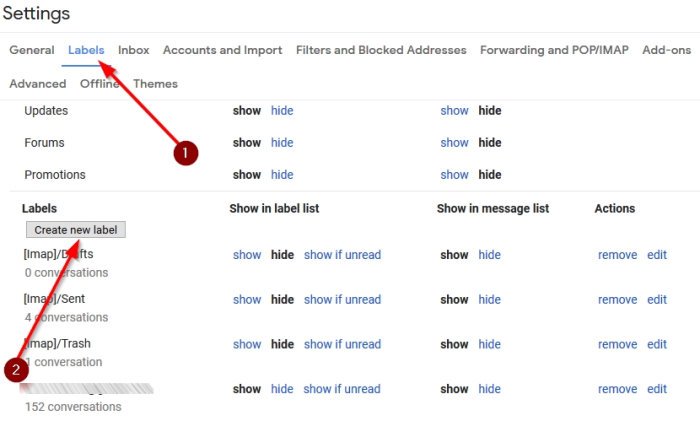
Rendben, tehát ha új címke létrehozásáról van szó, csak néhány műveletet kell végrehajtania, és ezek meglehetősen egyszerűek.
Rendben(Alright) , majd a Beállítások(Settings) terület meglátogatása után keresse meg a Címkék(Labels) lapot, és feltétlenül válassza ki. Innen görgessen lefelé, amíg meg nem találja az Új címke létrehozása(Create New Label) gombot. Kattintson(Click) rá azonnal, hogy megjelenjen a címke nevének hozzáadására szolgáló rész.
Innen írja be a címke nevét a megadott mezőbe, majd nyomja meg a kék gombot, amelyen a Létrehozás(Create) felirat olvasható .
Beágyazott címke létrehozása
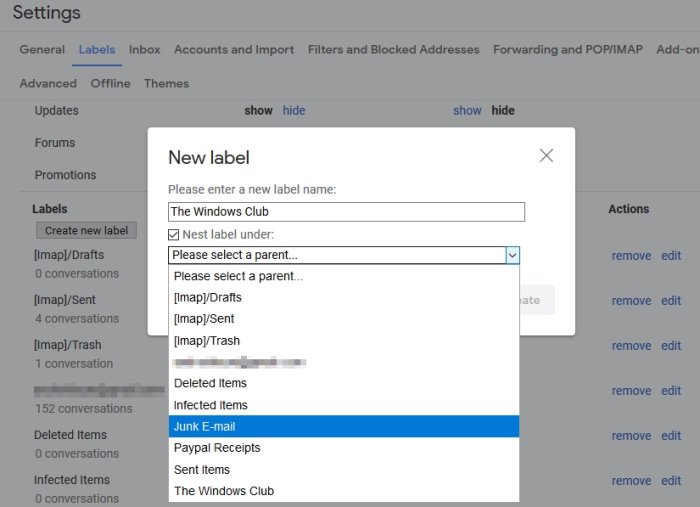
Szóval felmerülhet benned, hogy mi ez. Nos, ez alapvetően az elsődleges címke alá tartozó alszintű címkék hozzáadásának képessége. Ez a lehetőség mindenki számára tökéletes, aki rendszeresen nagy számú e-mailt kap, amelyek egy kategóriához és egy alkategóriához kapcsolódnak.
Annak érdekében, hogy a dolgok rendezettebbek legyenek, és könnyebben megtalálhatók legyenek, általában a címkéket és a beágyazott címkéket kell használni.
Ha beágyazott címke létrehozásáról van szó, kövesse a fenti útmutatót, hogy eljusson ahhoz a részhez, ahol a címke elnevezését kéri. Ha ott van, adja hozzá a címke nevét, majd jelölje be a Nest Label Under feliratú négyzetet .
Most látnia kell a már létrehozott címkék listáját. Válassza ki azt, amelyik alá szeretné a beágyazott címkét, majd fejezze be a feladatot a Létrehozás(Create) gomb megnyomásával .
Ez az!
Related posts
A Gmail rendezése feladó, tárgy vagy címke szerint
Táblázat hozzáadása a Gmail és az Outlook e-mail üzeneteihez
A Nudge funkció engedélyezése és használata a Gmailben
Gmail e-mailek mentése EML-fájlként az asztalra
Hogyan lehet eltávolítani a Top Picks alkalmazást a Gmail asztalról
Gmail-fiók végleges deaktiválása vagy törlése
Az Email Insights for Windows segítségével gyorsan kereshet az Outlook levelezésében és a Gmailben
A Gmail nem töltődik be Chrome-ban vagy Firefoxban
Gmail vagy Google névjegyek importálása az Outlookba
A Gmail automatikusan megnyitja a következő e-mailt az Automatikus továbblépés segítségével
A Gmail nem küld és nem fogad e-maileket
Hogyan lehet kijelentkezni egy Google-fiókból, ha több fiókot használ
A Google Workspace ingyenes beállítása a Gmailben
Hogyan alakítsuk át a Gmailt együttműködési eszközzé
Rejtett Gmail trükkök, tippek, titkok, amelyeket tudnia kell
Hogyan használja a Search Chips szolgáltatást a Gmailben az e-mailek jobb megtalálásához
A Google Plus fiók törlése a Gmail törlése nélkül
Hogyan védheti meg Gmail-fiókját a hackerektől és a behatolóktól
Névjegyek hozzáadása és törlése a Google Névjegyekben vagy a Gmailben
Kétlépcsős azonosítás hozzáadása Google-fiókjához
